Процесс LSASS.exe и почему он грузит процессор?
В данном материале мы рассмотрим вопрос о загрузке процессора службой lsass.exe. Для начала давайте узнаем, что это за процесс такой, чтобы знать с чем мы имеем дело.
При работе за компьютером возникают такие моменты, когда система резко начинает тормозить, а приложения, которыми вы пользовались – вылетать. Конечно, необходимо заранее предвидеть такое и оптимизировать систему как надо. К сожалению, если в системе произошел какой-то сбой, возникающий, как по вине самого пользователя, так и из-за вирусов, то тут никакая оптимизация не поможет. Зайдя в диспетчер задач, можно обнаружить загрузку процессора под 100% и процесс, который его загружает. Такое бывает не всегда, но в этом небольшом руководстве мы рассматриваем именно этот случай.
Самое интересное, что наиболее часто загрузка процессора, оперативки или жёсткого диска происходит благодаря системным процессам и это не очень радует.
Если вы обнаружили, что lsass exe грузит процессор, то давайте разберемся с этой проблемой.
Что будет если удалить lsass.exe
Что такое lsass.exe
Системная служба компании Micrososft, отвечающая за защиту данных, вот что такое lsass.exe. Впервые появилась в версии Vista и внедрена во все современные системы. Процесс работает сразу после включения компьютера и отслеживает всё, что делает пользователь, на основе этого активирует какие-либо защитные параметры.
Данной службой загрузка процессора или других компонентов вполне допустима, но продолжаться должно пару минут, а сама нагрузка не больше 70%. Если у вас процесс постоянно нагружает компоненты до 100%, то есть вероятность заражения файлов процесса, либо произошел какой-то сбой.
Если процесс lsass.exe заражён – что делать
Зараженные процессы по любому будут грузить всё до ста процентов, но решить проблему можно так:
Воспользуйтесь утилитами CCleaner, AdwCleaner или подобными, скачать их можно с официальных сайтов.
Зайдите и удалите всё содержимое из папки Temp. Находится она по следующему пути: C:UsersИмя-ПользователяAppDataLocalTemp.
Откройте какой-нибудь деинсталлятор и проверьте, какие программы были установлены в последнее время. Если есть что-то подозрительное, то удаляем. Можно воспользоваться Uninstall Tool и альтернативными программами.
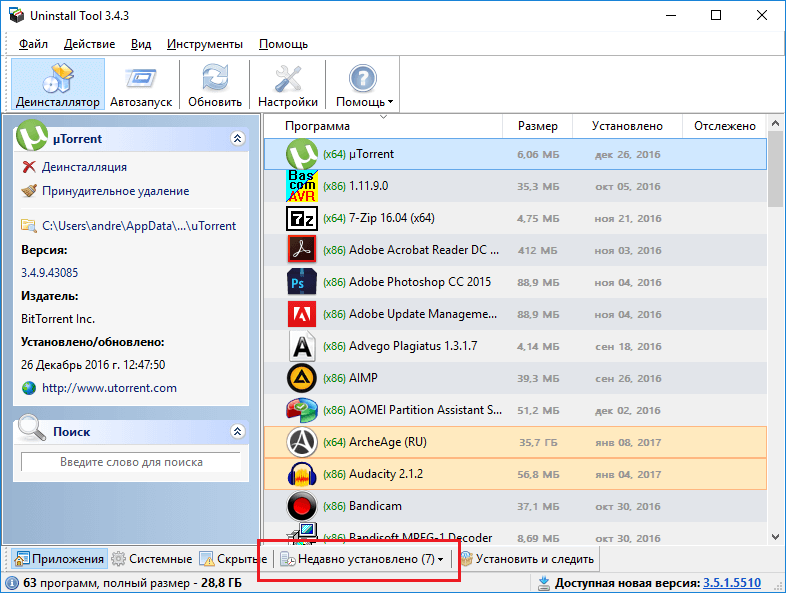
Запускаем утилиту AdwCleaner и начинаем сканирование системы.
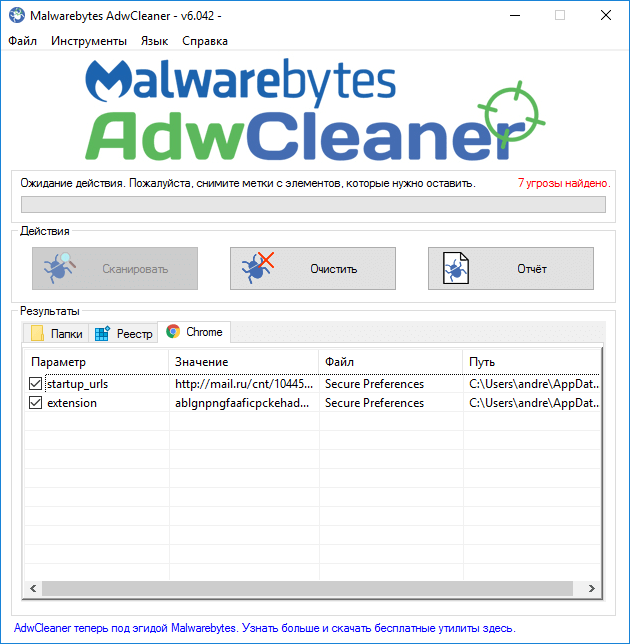
Скачайте программу UnHackMe, запустите её и снова проведите проверку системы.
Воспользуйтесь программой CCleaner, чтобы почистить реестр от мусора и, возможно, зараженных записей.
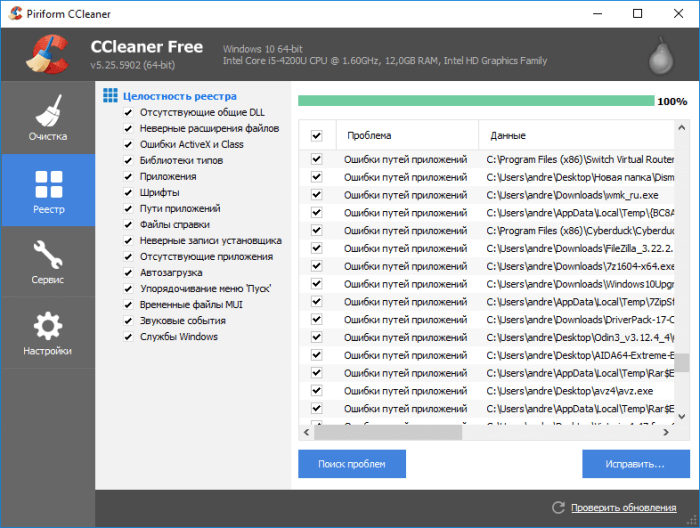
ТОРМОЗИТ ХРОМ. lsass грузит процессор.
Во всех ваших браузерах сделайте сброс настроек.
Еще скачайте кто-нибудь хороший антивирус и просканируйте полностью систему, а если будут найдены вирусы, то естественно удаляем.
Отключить процесс lsass exe
Этот пункт подразумевает, что процесс lsass.exe не заражен. Чтобы он не грузил систему мы просто его остановим, хотя системные службы отключать не рекомендуется, но выбора у нас нет.
Нам нужно попасть в утилиту «Службы». Для этого мы запускаем окно «Выполнить» с помощью клавиш Win+R, а потом вводим туда команду: services.msc.
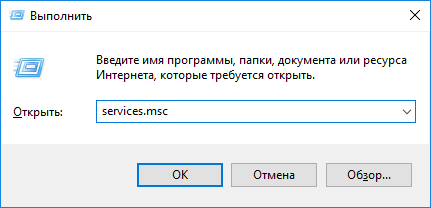
В открывшемся окне ищем службу «Диспетчер учетных данных» и щелкаем по не дважды левой кнопкой мыши. Выбираете пункт «Свойства».
Откроется окошко, где находим вкладку «Тип запуска» и там выбираем вариант «Отключена». Также не забудьте остановить службу советующей кнопкой. Применяем все действия нажатием по кнопке «Применить».
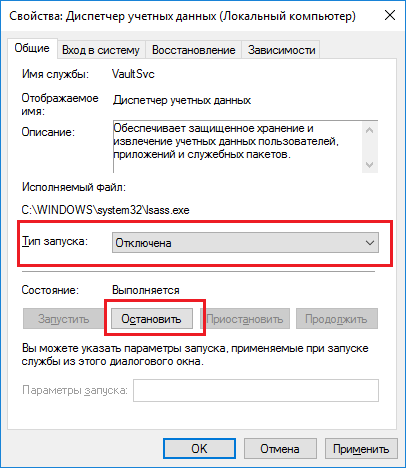
Чтобы изменения вступили в силу нужно перезагрузить компьютер. Если больше ничего не беспокоит, то поздравляю. Ещё попробуйте заново запустить lsass.exe, если она снова будет грузить процессор, то придётся работать без неё.
Источник: computerinfo.ru
lsass.exe — что это за процесс и для чего он необходим

Если открыть «Диспетчер задач» на вкладке «Процессы», то можно обнаружить огромное количество программ, запущенных в системе. Большинство из них пользовательские и отвечают лишь за нормальную работу установленного стороннего программного обеспечения, но некоторые системные, которые отвечают уже за работу непосредственно операционной системы Windows. В этой статье мы поговорим о процессе lsass.exe. Что это, какую роль он выполняет и какую угрозу может нести — об этом и пойдет речь в статье. Так что дочитайте статью до конца, чтобы узнать больше о этом важном системном компоненте.
lsass.exe — что это?
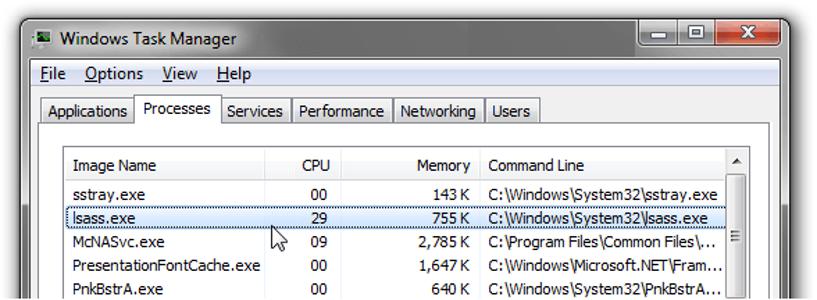
Для начала давайте разберемся, зачем системе этот процесс. Если в двух словах, то он необходим для обеспечения дополнительной безопасности компьютера, чтобы всяческие вирусы не смогли пробраться в него, но при этом его нельзя относить к антивирусам. Отвечает процесс за службу «Сервер проверки подлинности локальной системы безопасности» и используется он, например, в случаях проверки авторизации пользователя в операционной системе. Когда вы запускаете компьютер, сначала выполняется процесс lsass.exe, и только в случае положительного его отклика выполняется запуск процесса explorer.exe.
Пожалуй, этого достаточно, чтобы понять, что за процесс — lsass.exe. Далее мы рассмотрим некоторые способы взаимодействия с ним, а также вирусную угрозу, которая может скрываться под этим важным системным элементом.
Можно ли завершить процесс
Те, кто частенько пользуется «Диспетчером задач» для закрытия некоторых программ, могут задаваться вопросом: «А можно ли завершить процесс lsass.exe?» И этот вопрос вполне уместен, ведь процесс потребляет мощности компьютера, что в значительной мере может отразится на производительности слабых устройств. Тем более мы выяснили, что lsass.exe служит переходным звеном для запуска графической оболочки системы, то есть процесса explorer.exe, поэтому может появиться мысль, что после выполнения своей основной функции он становится попросту бесполезным.
Но как бы того ни хотелось, это не так. Системе, если можно так выразиться, жизненно необходим данный процесс, и если его закрыть, то и система перестанет работать. Но даже при большом желании этого у вас все равно не получится сделать. В «Диспетчере задач» кнопка «Завершить процесс» для lsass.exe попросту неактивна.
Где находится
Мы уже выяснили, что lsass.exe — это процесс, без которого операционная система попросту не работает, но давайте все же разберемся во этом более подробнее. Сейчас будет рассказано, где именно находится его файл запуска, ведь в «Диспетчере задач» отображается лишь цифровая подпись процесса.
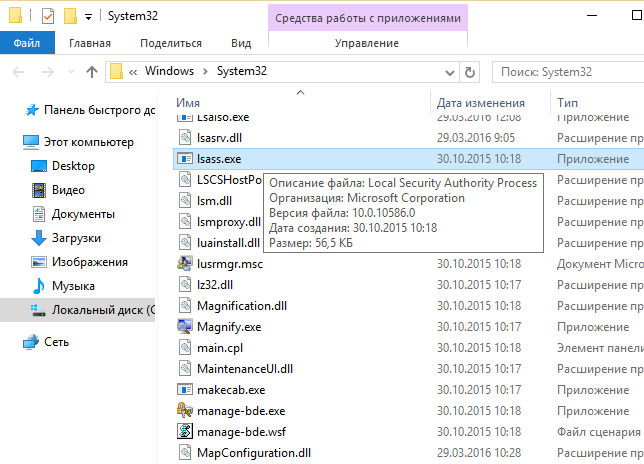
А расположен исполняемый файл в папке «System32», что находится в каталоге «Windows» на системном диске компьютера (чаще всего это диск «C»). Однако вам совсем не обязательно поочередно открывать папку за папкой, чтобы обнаружить его среди огромного количества других таких же системных программ. Для того чтобы сразу открыть его, вам необходимо сделать следующее:
- Откройте окно «Диспетчера задач».
- Перейдите на вкладку «Процессы».
- Найдите в списке нужный процесс.
- Нажмите ПКМ по нему.
- Выберите опцию «Открыть расположение файла».
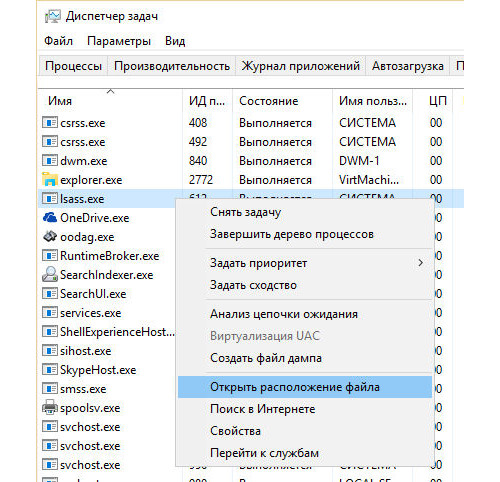
После этого появится окно проводника, в котором будет подсвечен файл «lsass.exe».
Если обнаружилось несколько процессов lsass.exe
Если вы решили проверить месторасположение этого файла, используя вышеописанный способ, но при поиске процесса обнаружили несколько одинаковых, это означает лишь одно — вы занесли в систему вирус из Интернета, который скрывается под именем lsass.exe. Важно запомнить одно: в системе не может быть запущено сразу несколько процессов с одним названием. К слову, в таких ситуациях может появляться системная ошибка. lsass.exe сразу будет пытаться сообщить вам об угрозе. Об этом мы детально поговорим ниже.
Как устранить угрозу

Итак, мы узнали, если в системе запущено два процесса lsass.exe, это означает, что в системе вирус. Но как его вычислить? На самом деле очень просто. Чуть ранее мы уже рассказывали, где находится исполняемый файл lsass.exe, соответственно, только там и будет находится подлинная версия программы.
Исходя из этого можно сделать вывод, что найти вирус можно открыв расположение файла через «Диспетчер задач». Просто поочередно раскройте в проводнике директории этих процессов. Тот, что будет находиться не в папке «System32», и есть вирусная программа — удалите его.
Полезные советы
Мы уже выяснили, что lsass.exe — это процесс, который очень важен для функционирования системы, и под видом него может скрываться вирус. Исходя из этого, необходимо серьезно относится к безопасности компьютера. Чтобы предотвратить попадание вредоносных программ в систему, установите антивирус от стороннего разработчика. Подойдет Dr.Web или Kaspersky.
Еще хочется посоветовать не скачивать программное обеспечение с ненадежных источников, и при первой же подозрительной активности на сайте покидать ресурс. Обращайте также внимание на всплывающие сообщения — порой именно так злоумышленники привлекают жертв, чтобы они скачали вирус себе на компьютер.
Заключение
Теперь вызнаете не только, что за процесс — lsass.exe, но и как бороться с разного рода угрозами, скрывающимися за ним. Основное, что необходимо вынести из этой статьи, — это важность данной программы в системе. Она обеспечивает надежную защиту, поэтому не пытайтесь как-либо взаимодействовать с данным файлом.
Источник: fb.ru
Что такое Lsass.exe и как исправить проблему с высокой загрузкой процессора Lsass.exe
Как можно понять из названия, lsass.exe – это исполняемый файл и служба «Процесса локального агента безопасности». Служба предназначена для управления локальной безопасностью, входом в систему и разрешениями. Он также отвечает за обеспечение соблюдения политики безопасности в ОС Windows. Вы можете найти файл в папке операционной системы Windows «System 32». Просто следуйте по пути: C:WindowsSystem32 .
Хотя файл lsass.exe является очень важным для обычных операций Windows и, как правило, его не следует изменять, хакеры и создатели вредоносных программ нередко маскируют вредоносные файлы под lsass.exe для распространения вирусов и других угроз безопасности через Интернет.
Давайте узнаем подробно о процессе локальной безопасности и проблеме с высокой загрузкой процессора.
Как проверить безопасность процесса lsass.exe
Что ж, если вы думаете, что ваш компьютер заражён, когда дело доходит до скорости и общей производительности, вам необходимо выполнить следующие шаги, чтобы проверить службу lsass.
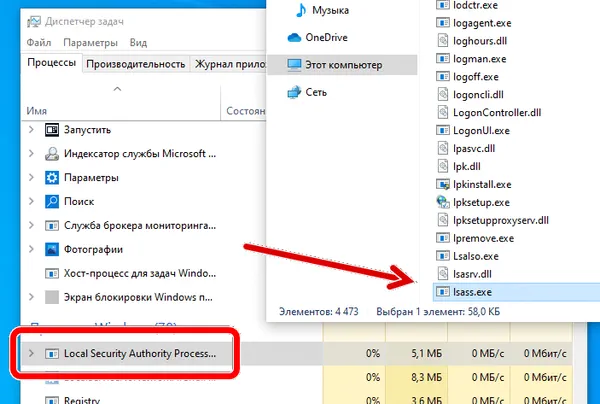
- Нажмите комбинацию клавиш Ctrl + Alt + Del и запустите диспетчер задач.
- Теперь найдите файл lsass.exe в списке служб и процессов.
- Если вы обнаружите, что процесс потребляет много ресурсов ЦП или замечаете, что исполняемый файл находится за пределами стандартного пути C:WindowsSystem32, то высока вероятность того, что вы столкнулись с ошибкой lsass.exe в Windows 10.
Как исправить проблему высокой нагрузки Lsass.exe
Мы перечисляем пять наиболее полезных обходных путей, которые помогут вам решить проблему высокой загрузки ЦП процессом lsass в Windows 10.
Сканирование ПК на наличие вредоносных программ
Тщательная очистка системы
Установка обновлений Windows 10
Выполните восстановление системы
- Как выполнить восстановление Windows после ошибки компьютера
- Основные вопросы о восстановлении системы Windows
- Как настроить создание точек восстановления Windows 10
Проверьте сертификат
Дополнительные вопросы о процессе lsass.exe
- Что произойдёт, если я полностью отключу lsass.exe? Вы получите 60-секундный обратный отсчёт, и компьютер предупредит вас, что критический процесс был остановлен.
- Lsass.exe – это вирус? Нет, служба lsass.exe не является шпионским ПО, трояном или вирусом. Но, как и любой другой процесс или файл, может быть повреждён или заражён.
- Сколько lsass.exe должно быть запущено? В диспетчере задач никогда не должно быть более одного файла lsass.exe.
- Как мне избавиться от lsass.exe? Если вы решили удалить файл lsass.exe (процесс локальной службы безопасности), всё, что вам нужно сделать, это:
- Создайте точку восстановления для Windows.
- Нажмите клавишу F3 , чтобы открыть стандартное меню поиска. Введите lsass.exe , наберитесь терпения и позвольте Windows найти все копии.
- На этом этапе попробуйте найти программу, которой принадлежит процесс lsass.exe.
- Как только вы найдете программу, удалите её обычным способом.
Если по какой-либо причине вы не можете удалить файл, повторите шаг 2 и попробуйте вручную удалить все файлы, связанные с lsass.exe.
Примечание. Если служба, которую вы пытаетесь удалить, работает, возможно, вы не сможете от неё избавиться. Для такого сценария вам нужно перейти к Диспетчеру задач → перейти на вкладку Процессы → найти файл lsass.exe и нажать клавишу Снять задачу.
Источник: windows-school.ru
Lsass.exe: что это за процесс и почему он грузит процессор
В Диспетчере задач Windows можно встретить процесс с названием «lsass.exe». Обычно данный файл просто висит в памяти компьютера и не создает никаких неудобств. Но, некоторые пользователи сталкиваются с тем, что процесс «lsass.exe» грузит процессор, память или диск на 100%.
В этой статье мы расскажем, что это за процесс, является ли он вирусом и можно ли его удалить.
Lsass.exe: что это за процесс
![]()
Аббревиатура LSASS расшифровывается как Local Security Authority Subsystem Service , что можно перевести как Сервис проверки подлинности локальной системы безопасности. LSASS является частью операционной системы Windows и выполняет функции, связанные с авторизацией локальных пользователей. При каждом входе локального пользователя в систему процесс « lsass.exe » проверяет пароль или другие данные для авторизации и разрешает или запрещает вход. Без данного файла вход локальных пользователей в Windows невозможен.
Поскольку процесс « lsass.exe » присутствует во всех современных версиях Windows, он часто используется создателями вирусов и шпионских программ для маскировки своих зловредов в системе. Вредоносные программы могут заражать непосредственно сам файл « lsass.exe » в папке System32, создавать файлы с похожими названиями в папке System32 или использовать такое же имя, но располагаться в других папках.
Lsass.exe – это вирус?
Процесс « lsass.exe » с буквой L , а не i , и расположением в папке « c:windowssystem32 » является частью операционной системы Windows и не несет какой-либо опасности. Но, как и любой файл на компьютере, он может быть заражен в результате проникновения вирусов. В этом случае для очистки файла нужно использовать антивирусные программы. Они могут определить наличие вируса и выполнить очистку файла.
Можно ли удалять lsass.exe?
Удалять файл « lsass.exe », даже в случае заражения вирусами, нельзя. Поскольку без этого файла вы не сможете зайти в систему и продолжить работу. Фактически Windows выйдет из строя и вам придется восстанавливать работу с помощью загрузочного диска.
Но, если в качестве первой буквы указана большая буква « i » ( Isass.exe ), то такой файл является вирусом, который просто прикидывается системным файлом, и его можно спокойно удалять. Для того чтобы проверить, какая буква используется нужно скопировать имя файла и перевести его в нижний регистр (lowercase). Это можно сделать при помощи онлайн сервисов или программы Word.
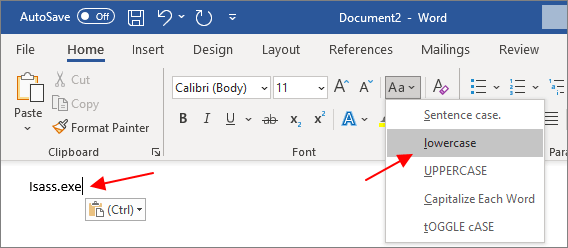
Кроме этого, для маскировки вредоносного файла могут использоваться и другие ошибки в названии файла, например:
isass.exe lsass .exe lsassa.exe lsasss.exe Isassa.exe
Также файл « lsass.exe » можно удалять если он находится не в папке « c:windowssystem32 ». В этом случае это также вирус.
Как проверить lsass.exe
Для того чтобы узнать точное название файла и его расположение, нужно открыть « Диспетчер задач », перейти на вкладку « Подробности » и открыть свойства файла.
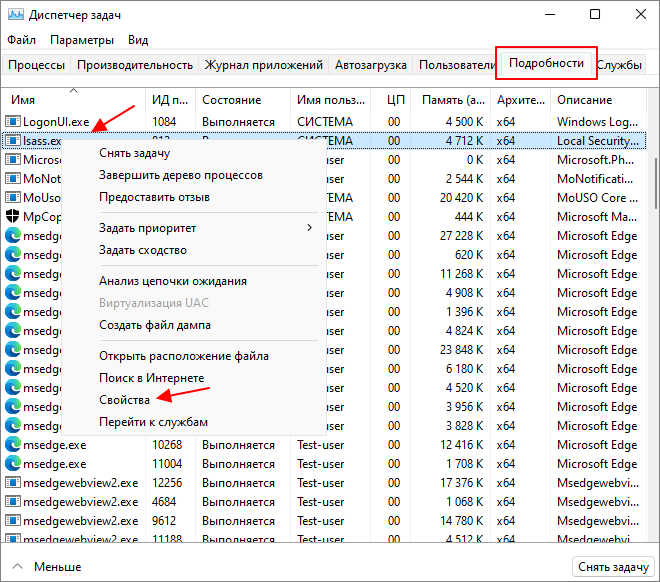
В результате откроется окно со свойствами, в котором будет указано имя файла и его расположение.
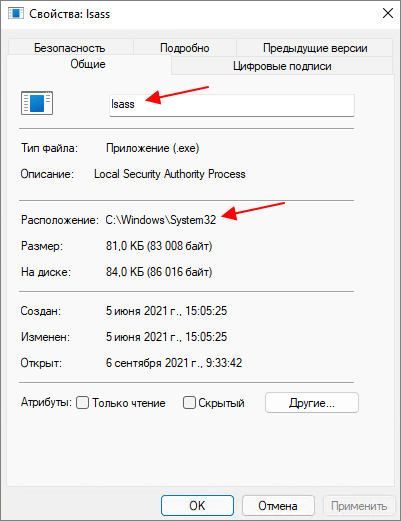
В свойствах файла также можно проверить цифровую подпись. Оригинальный файл « lsass.exe » должен быть подписан компанией Майкрософт.
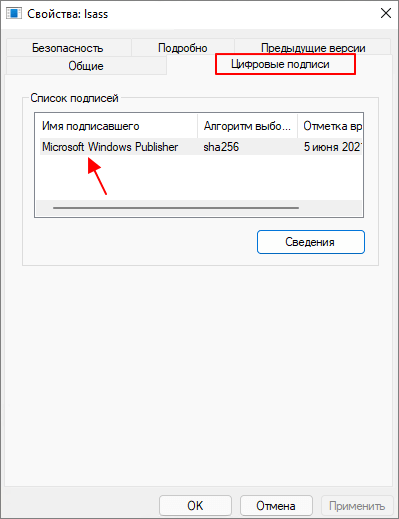
Проверка целостности системных файлов
После очистки файла « lsass.exe » с помощью антивирусов желательно выполнить проверку целостности системных файлов. Для этого можно использовать такие встроенные в Windows инструменты как SFC и DISM .
Чтобы проверить всю операционную систему на целостность файлов нужно запустить командную строку с правами администратора и выполнить команду:
sfc /scannow
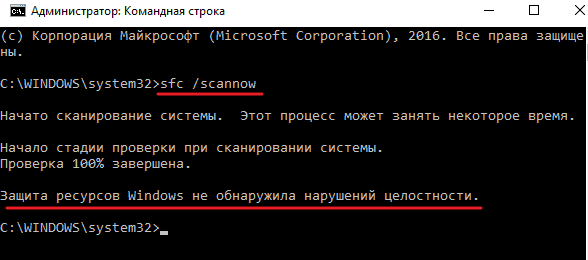
Также с помощью SFC можно проверить только файл « lsass.exe ». Для этого нужно использовать команду « sfc /scanfile » с указанием полного пути к файлу, например:
sfc /scanfile=C:WindowsSystem32lsass.exe
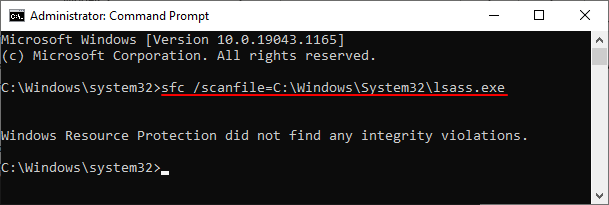
Для использования DISM вам также понадобится командная строка с правами администратора. В этом случае для проверки системы нужно выполнить:
dism /Online /Cleanup-Image /RestoreHealth
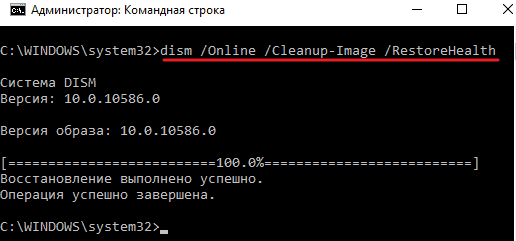
Если операционная система не загружается, то эти команды можно выполнить с загрузочного диска. Более подробно об использовании SFC и DISM можно прочитать в отдельной статье о проверке целостности системных файлов.
Lsass.exe грузит процессор, память или диск
Пользователи иногда сталкиваются с тем, что процесс « lsass.exe » создает высокую нагрузку на процессор, оперативную память или жесткий диск. Ниже мы рассмотрим некоторые причины и возможные решения данной проблемы.
- Вирусы . Проверьте имя, расположение и цифровую подпись файла, так как это описано выше. Выполните проверку компьютера на вирусы. Помните, что в Диспетчере задач не должно быть более одной копии процесса « lsass.exe ». Наличие нескольких копий « lsass.exe » говорит о наличии вируса.
- Повреждение файлов . Выполните проверку системных файлов с помощью SFC и DISM . При необходимости проверку можно выполнить с загрузочного диска Windows.
- Проблемы с браузером. В некоторых пользователей процесс « lsass.exe » грузит процессор при запуске браузера (чаще всего Chrome). В этом случае попробуйте выполнить переустановку браузер или удалить следующую папку:
C:Users\appdataroamingmicrosoftprotect
- Как завершить процесс через командную строку в Windows 7 или Windows 10
- Как перезапустить Проводник (Explorer) в Windows 10 или Windows 7
- Csrss.exe: что это за процесс в Windows 7, 10, 11
- Как поставить высокий приоритет программе в Windows 11 и Windows 10
- Dwm.exe: что это за процесс на Windows 11 и Windows 10
Источник: comp-security.net
Что такое lsass.exe и насколько это безопасно?
Представьте себе машину с тысячами движущихся частей, и если вы заглянете под капот, то увидите, как все части крутятся и крутятся. Пока один из них не сделает что-то неожиданное, трудно понять, чего от него ожидать. Но вы точно знаете, когда что-то не так.
Некоторые процессы Windows похожи на это, и lsass.exe — один из них. Когда lsass.exe выполняет свою работу, никого не волнует. Когда lssas.exe имеет высокую загрузку процессора или дает сбой, мы замечаем и удивляемся, почему он вообще существует.

Что такое lsass.exe и насколько это безопасно?
Все инструменты, попавшие в чужие руки, становятся оружием. Lsass в lssas.exe — это аббревиатура от Local Security Authorization Subsystem Service. Local Security Authorization — это система аутентификации пользователей и их входа в систему. Он также отслеживает политики безопасности и генерирует предупреждения системного журнала о событиях, связанных с безопасностью.
Программы для Windows, мобильные приложения, игры — ВСЁ БЕСПЛАТНО, в нашем закрытом телеграмм канале — Подписывайтесь:)
Вы можете себе представить, что когда lsass.exe выполняет свою работу, это мощный и очень безопасный инструмент. Вы также можете представить, что, когда он не выполняет свою работу, дела идут плохо.
Как удалить lsass.exe из Windows 11/10
Не удаляйте lsass.exe из Windows, если вы не уверены, что это поддельный lsass.exe. Это очень важно для Windows 11/10. Попытка остановить процесс lsass.exe в Windows 11/10 приведет к появлению сообщения об ошибке. Вы хотите завершить системный процесс «Процесс локальной безопасности»?
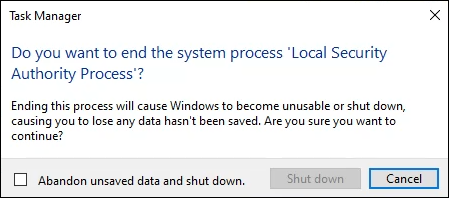
Выбор этого приведет к выключению Windows и потере несохраненной работы. Если lsass.exe не работает по какой-либо причине, он, скорее всего, мгновенно выключит Windows.
Как проверить, является ли lsass.exe реальным или нет
Если вы подозреваете, что lsass.exe вызывает проблемы, сначала проверьте, действительно ли это lsass.exe.
Внимательно проверьте имя lsass.exe
L в нижнем регистре, i (I) в верхнем регистре и число 1 могут быть обманчивыми для глаза. Хакеры заменят одно другим. Как вы думаете, настоящий lsass.exe может быть Isass.exe или 1sass.exe.

Название поддельного процесса также может иметь небольшие вариации в написании. Возможно, на S слишком много, пробел или какое-то другое небольшое различие, которое легко не заметить.

Проверьте цифровую подпись Lsass.exe и расположение файла
- Нажмите Ctrl + Shift + Esc, чтобы открыть Диспетчер задач. Выберите Подробнее.
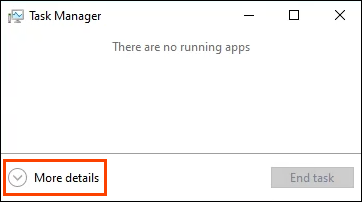
- Прокрутите вниз и найдите Local Security Authority Process. Щелкните его правой кнопкой мыши и выберите «Свойства».
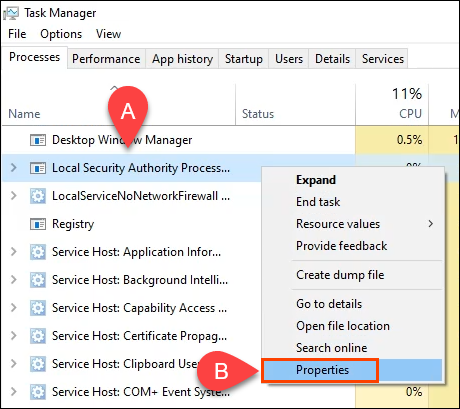
- На вкладке «Общие» рядом с полем «Расположение» должно быть указано «C: Windows System32» или аналогичный для вашей системы. Размер должен быть очень близок к 58 КБ. Если это более чем вдвое больше, у вас, вероятно, проблема.
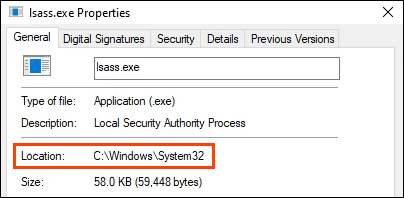
- На вкладке «Цифровые подписи» именем подписавшего должно быть Microsoft Windows Publisher.
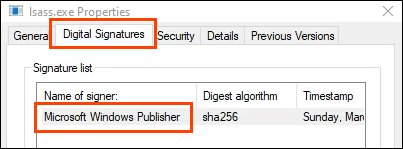
Сканирование Lsass.exe с помощью Microsoft Defender
- В диспетчере задач снова найдите процесс локальной безопасности. Щелкните его правой кнопкой мыши и выберите «Открыть расположение файла».
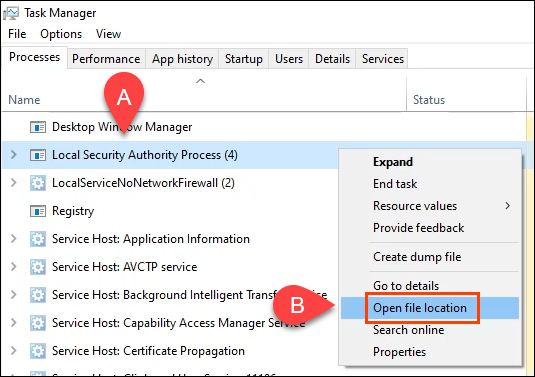
- Откроется проводник, и будет выбран lsass.exe. Щелкните его правой кнопкой мыши и выберите Сканировать с помощью Microsoft Defender.
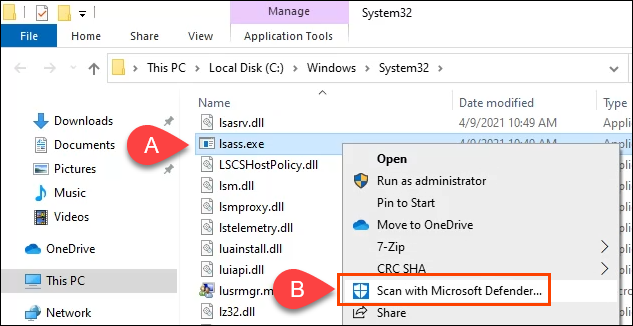
- Результатом должно быть «Отсутствие текущих угроз».
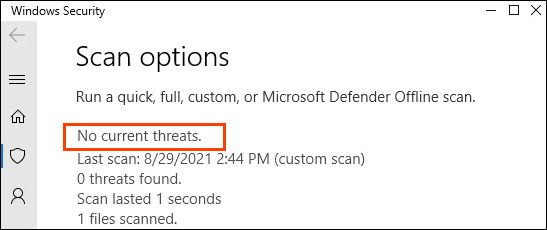
Если по-прежнему возникают проблемы, выполните то же сканирование с другим надежный антивирус или приложение для защиты от вредоносных программ.
Если какая-либо из вышеперечисленных проверок не удалась, начните процесс удаления вирусов или вредоносных программ с вашего компьютера.
Может ли lsass.exe стать причиной высокой загрузки ЦП, ОЗУ или других ресурсов системы?
Наиболее важные процессы Windows не используют много ресурсов. У них ограниченные рабочие места, и для их выполнения требуется немного. Тем не менее, lsass.exe может резко увеличиваться при обработке чего-то вроде входа в систему, но он должен почти полностью отказаться от использования в течение секунды или двух.
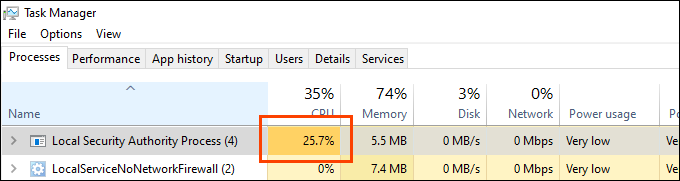
Если загрузка ЦП программой lsass.exe на сервере контроллера домена (DC) довольно высока, это, вероятно, связано с безопасностью обработки для большого числа пользователей. Он контролирует Active Directory база данных. Если вы знаете об Active Directory (AD), то неудивительно, что lsass.exe будет использовать больше ресурсов на контроллере домена, чем на среднем компьютере.
На DC ожидайте, что lsass.exe будет оставаться ниже 10% ЦП, за исключением пикового времени, когда люди входят в систему или выходят из нее. На ПК ожидайте, что lsass.exe большую часть времени будет оставаться ниже 1%.

Если lsass.exe загружает оперативную память или сеть, есть вероятность, что это не настоящий lsass.exe или он заражен. Примите обычные меры предосторожности, например запуск автономной проверки на вирусы с помощью Microsoft Defender.
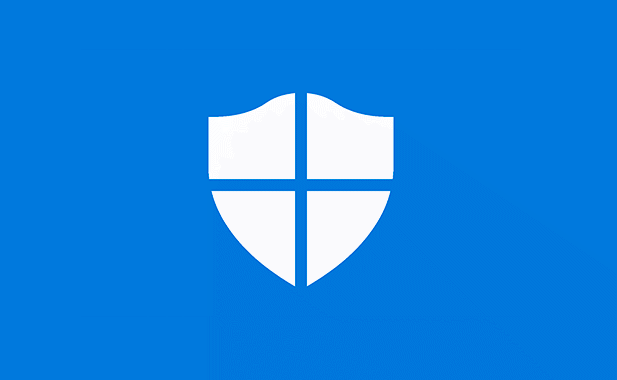
Все, что влияет на безопасность, может повлиять на количество ресурсов, которые использует lsass.exe. Разница во времени между DC и подключенной к нему системой. Точное время имеет решающее значение для таких вещей, как сертификаты безопасности. Проверьте DC и подключенные системы на предмет разницы во времени. Вы можете использовать сервер протокола сетевого времени (NTP) для синхронизации времени для всех устройств в домене.
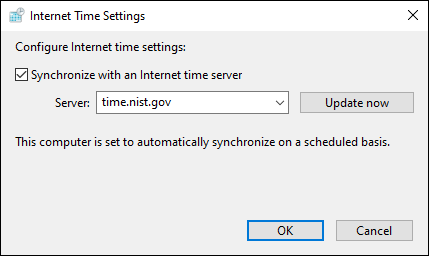
Поврежденные системные файлы также могут быть причиной высокого использования ресурсов законным lsass.exe. Попробуйте использовать команды SFC и DISM для очистить и восстановить системные файлы.
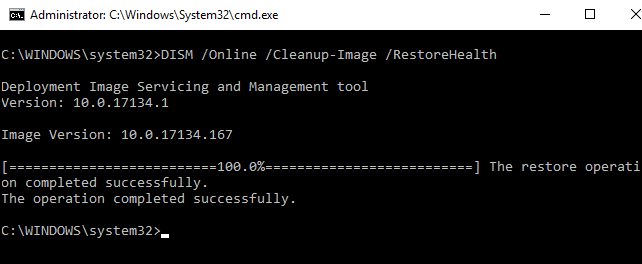
Если автономное сканирование на вирусы и использование команд SFC и DISM не решают проблему, возможно, единственный вариант — стереть и переустановить Windows.
Где я могу узнать больше о процессах Windows?
Хорошо, что вы заинтересовались тем, как работает ваше устройство с Windows! У нас есть много статей о процессах Windows, о том, можно ли их удалить и почему у процесса может быть ЦП, память, сеть или использование диска слишком велико.
Мы также покажем, как использовать SysInternals Process Monitor и Process Explorer для устранения проблем. Если вы не видите статью о процессе, который вас интересует, дайте нам знать. Мы будем рады написать это для вас.
Программы для Windows, мобильные приложения, игры — ВСЁ БЕСПЛАТНО, в нашем закрытом телеграмм канале — Подписывайтесь:)
Источник: mexn.ru